Filtrare gli articoli della Knowledge Base
Nota
Le informazioni sulla disponibilità delle funzionalità è come segue.
| Dynamics 365 Contact Center: integrata | Dynamics 365 Contact Center: standalone | Dynamics 365 Customer Service |
|---|---|---|
| No | Sì | Sì |
Grazie all'ausilio di testo e filtri visivi, puoi filtrare gli articoli della Knowledge Base.
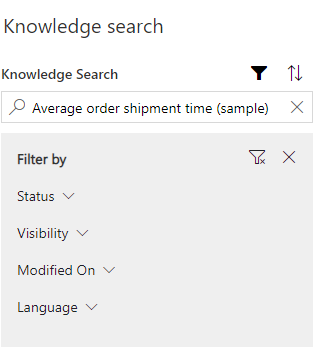
Quando selezioni l'icona di filtro, viene visualizzato il menu Filtra per in cui puoi filtrare gli elementi in base alle categorie seguenti.
| Categoria | Sottocategoria |
|---|---|
| Status |
|
| Visibility |
|
| Data modifica |
|
| Linguaggio |
|
Personalizzare i filtri degli articoli della ricerca nella Knowledge Base
Se il tuo amministratore ha configurato le impostazioni di personalizzazione del filtro della Knowledge Base, come agente, puoi selezionare i filtri che desideri utilizzare.
Puoi eseguire quanto segue:
- Impostare le preselezioni
- Attivare o disattivare un filtro
Sono visualizzabili solo i filtri configurati dall'amministratore. Se l'amministratore disattiva un filtro, quel filtro diventa invisibile senza avvisarti. Se noti che un filtro è improvvisamente scomparso, contatta il tuo amministratore per assistenza. Se amministratore disabilita tutti i filtri, non vedrai alcun filtro e verrà visualizzato il messaggio "Nessun filtro configurato. Contatta il tuo amministratore." appare.
Qualsiasi personalizzazione apportata alle selezioni dei filtri è applicabile anche al controllo delle conoscenze basato sui moduli e alla pagina di ricerca autonoma della knowledge base.
Se disattivi un filtro, questo apparirà come disattivato. Se in seguito si riattiva lo stesso filtro, questo manterrà la configurazione precedente.
- Nell'applicazione dell'agente, vai a Servizio>Conoscenza>Personalizzazione della conoscenza.
- Per ogni valore di filtro che desideri modificare, seleziona i puntini di sospensione nell'angolo in alto a destra e quindi seleziona Preselezioni.
- Per rendere disponibile un valore di filtro per impostazione predefinita, sposta la preimpostazione accanto al filtro a destra in modo che Preselezionato viene visualizzato accanto al nome del filtro.
- Una volta completate le selezioni, Seleziona Fatto>Salva.
- Se vuoi disattivare un filtro, seleziona i puntini di sospensione nell'angolo in alto a destra del filtro che non vuoi usare, quindi seleziona Disattiva.
- Seleziona Fatto>Salva.
- Quando sei pronto a riattivare il filtro, Seleziona di nuovo i puntini di sospensione, quindi Seleziona Attiva. Vengono ripristinate tutte le configurazioni precedenti.
Ordinare gli articoli della Knowledge Base
Il controllo di ricerca della Knowledge Base permette anche di ordinare gli articoli della Knowledge Base.
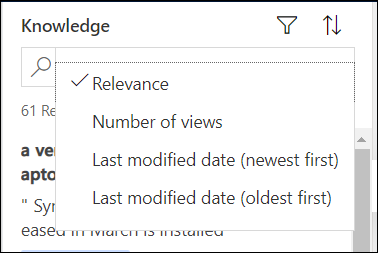
Seleziona l'icona della freccia verso l'alto per visualizzare le opzioni di ordinamento e seleziona un'opzione tra le seguenti:
- Pertinenza
- Numero di visualizzazioni
- Data ultima modifica (in base alla più recente)
- Data ultima modifica (in base alla meno recente)
Visualizzare risultati filtrati automaticamente
Come agente del servizio clienti, per visualizzare i risultati più pertinenti, puoi filtrare automaticamente gli articoli della Knowledge Base in base ai dati del caso. In questo modo puoi identificare gli articoli più pertinenti e quindi risolvere le query dei cliente in modo rapido e accurato. Puoi anche disabilitare i risultati filtrati automaticamente ed effettuare la ricerca nell'intera Knowledge Base. L'opzione per filtrare automaticamente i risultati è disponibile solo su una singola sessione.
Questa opzione deve essere configurata dall'amministratore o dall'addetto alla personalizzazione del sistema. Per ulteriori informazioni, vedere Configurazione del filtro automatico.
Per visualizzare i risultati filtrati automaticamente:
Cerca gli articoli della Knowledge Base nella sezione relativa al caso. Per saperne di più, consulta la sezione Cerca articoli della Knowledge Base. Gli articoli vengono filtrati automaticamente e visualizzati in base ai dati del caso.
Se desideri disabilitare l'opzione di filtro automatico e cercare gli articoli nell'intera Knowledge Base, deseleziona Filtra risultati automaticamente.
Nota
Affinché l'opzione Filtra risultati automaticamente sia visibile, l'amministratore o l'addetto alla personalizzazione del sistema devono abilitare l'opzione Gli utenti possono disattivare il filtro automatico. Se l'opzione Gli utenti possono disattivare il filtro automatico non è abilitata, i risultati saranno sempre filtrati automaticamente. Per ulteriori informazioni, vedere Configurazione del filtro automatico.
Ecco un esempio.
Nell'illustrazione seguente l'oggetto del caso è Xbox. Se il filtro automatico è configurato nell'oggetto del caso, con la casella di controllo Filtra risultati automaticamente selezionata, solo gli articoli della Knowledge Base il cui oggetto è Xbox vengono filtrati automaticamente e visualizzati. Gli altri articoli vengono ignorati automaticamente, come illustrato nell'immagine seguente.
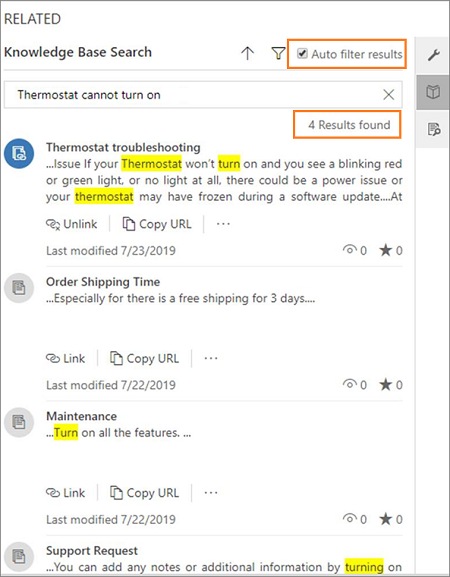
Tuttavia, se la casella di controllo Filtra risultati automaticamente non è selezionata, vengono visualizzati anche articoli non correlati all'oggetto. Questi sono i risultati relativi all'intera Knowledge Base.
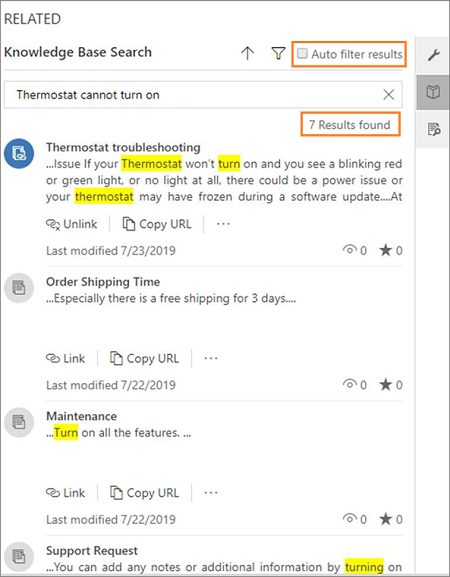
Informazioni correlate
Cerca articoli della Knowledge Base
Creare e gestire gli articoli della Knowledge Base
Informazioni sui meccanismi della ricerca nella Knowledge Base